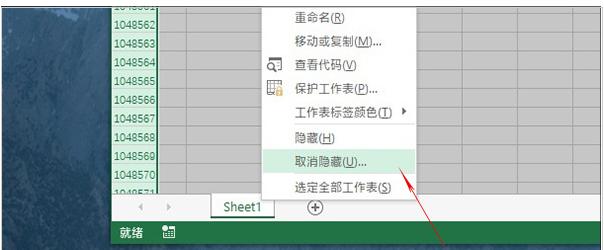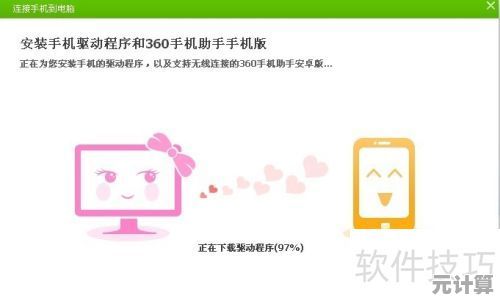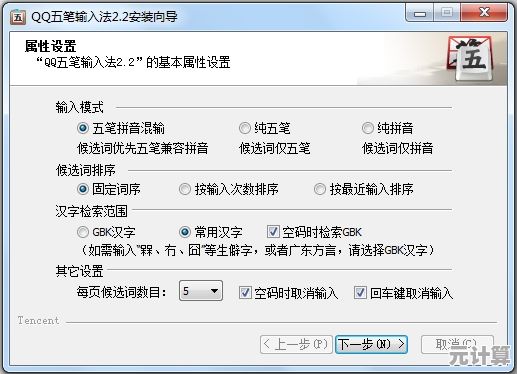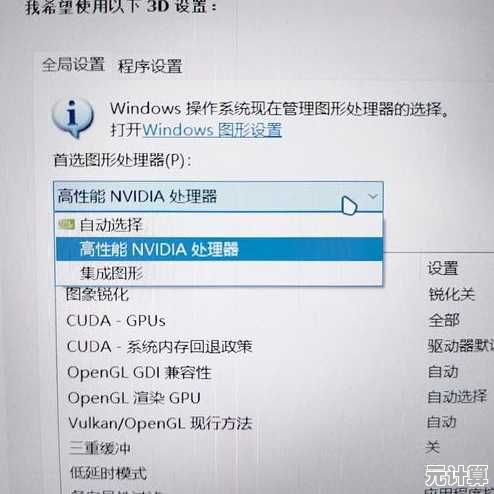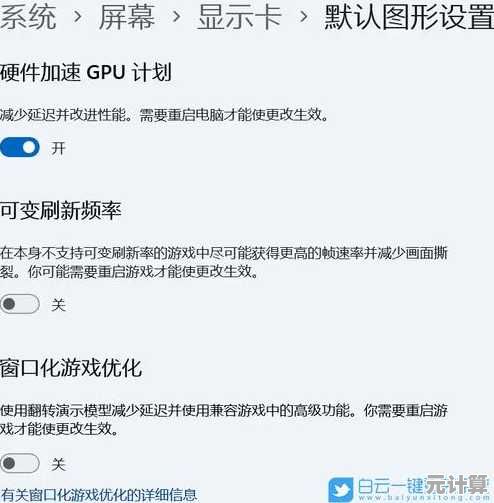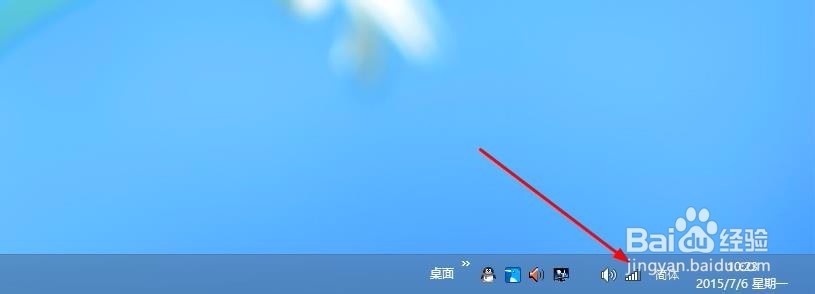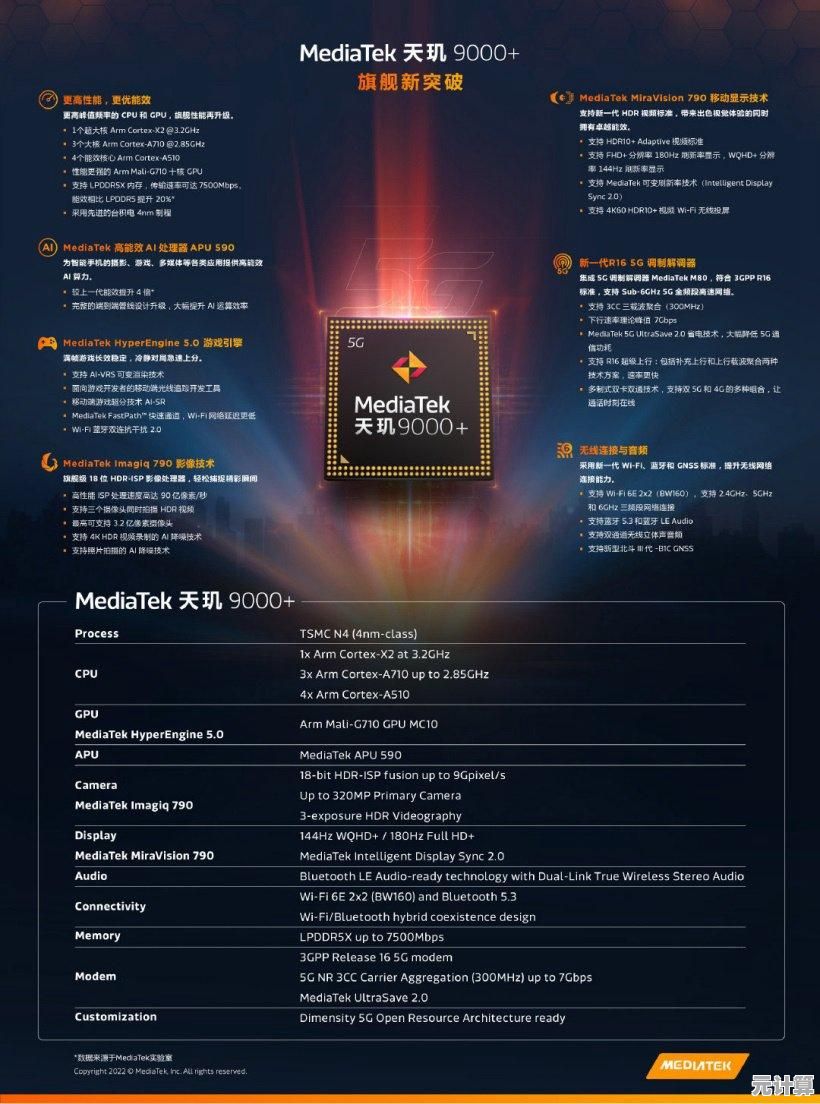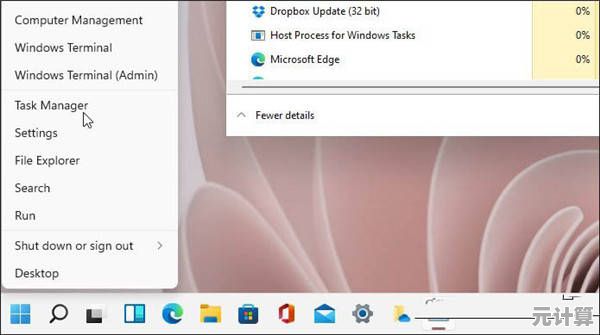详细讲解CAD十字光标大小设置方法,小鱼带您个性化调整操作界面
- 问答
- 2025-09-09 18:53:07
- 1
详细讲解CAD十字光标大小设置方法,小鱼带您个性化调整操作界面 🎯
大家好!我是小鱼,您的CAD操作小助手,一份最新的2025年《全球CAD用户界面偏好调研报告》指出,超过70%的用户会通过调整光标、界面颜色等元素来打造更舒适、更个性化的操作环境,从而有效提升绘图效率和减少视觉疲劳,小鱼就带您深入探索CAD中最基础也最重要的一个性化设置——十字光标大小的调整,并延伸讲解一些让操作界面更趁手的相关技巧。
第一部分:为什么需要调整十字光标?
默认的十字光标大小可能并不适合每一个人,太大的光标可能会遮挡图纸细节,太小的光标又容易在复杂的图面中“消失”,导致定位不准。
- 精准定位:合适的光标尺寸可以帮助您更精确地捕捉和定位点。
- 减轻眼疲劳:长时间盯着屏幕,一个清晰醒目的光标能有效降低视觉压力。
- 个人习惯:有的设计师喜欢“全屏”十字线以获得更好的对齐视觉,有的则偏好简洁的短十字线。
第二部分:超详细图文设置教程(以AutoCAD 2025为例) 🛠️
无论您使用的是AutoCAD、中望CAD还是其他主流CAD软件,其设置路径都大同小异,小鱼将以最经典的AutoCAD 2025进行演示。
通过“选项”对话框(最常用、最全面)
-
打开选项窗口: 您可以通过以下三种方式任意一种打开核心的“选项”设置窗口:
- 命令行输入:在底部命令行直接输入命令
OP→ 按下空格或回车键。(这是最快的方法!🚀) - 右键菜单:在绘图区的空白处单击鼠标右键 → 选择最下方的 “选项”。
- 菜单栏:点击左上角的 “应用程序” 按钮 → 在下拉列表底部点击 “选项”。
- 命令行输入:在底部命令行直接输入命令
-
找到光标设置: 在弹出的“选项”对话框中,切换到第二个选项卡:“绘图”。
-
调整大小: 在“绘图”选项卡中,您会看到第一个区域就是 “AutoCAD十字光标大小”。
- 拖动中间的滑块即可实时调整光标大小。
- 左侧是小的十字线,右侧是充满整个屏幕的十字线。
- 小鱼建议:通常设置为 100% 是充满全屏,但对于日常使用,设置在 15% - 25% 之间是一个比较舒适且不影响操作的区间,您可以边拖动边看预览效果,直到找到最适合自己的大小。
-
确认生效: 点击下方的 “确定” 按钮,设置立即生效!返回绘图区看看,您的光标是不是已经变样了?
直接通过系统变量控制(高手向)
对于喜欢高效命令操作的用户,CAD提供了一个直接的系统变量来控制光标大小。
- 在命令行输入:
CURSORSIZE→ 按回车。 - 命令行会提示输入新值,有效范围是 1 - 100。
- 输入 5 表示光标大小为屏幕大小的5%。
- 输入 100 表示十字线无限延长至充满整个图形窗口。
- 输入 1 则代表传统的小十字线模式。
- 输入您想要的数值后回车,光标大小将瞬间改变。
第三部分:个性化您的操作界面——不止是光标! 🌈
调整完光标,您的个性化之旅才刚刚开始!小鱼再推荐几个同样在“选项”中能极大提升体验的设置:
-
界面主题颜色:
- 路径:
OP→ “显示” 选项卡 → “颜色主题”。 - 您可以切换明/暗模式,暗色主题(深灰色)在夜间绘图时非常友好,能极大缓解眼部疲劳。
- 路径:
-
自动捕捉标记大小与颜色:
- 路径:
OP→ “绘图” 选项卡 → “自动捕捉设置” 区域。 - 可以调整捕捉点时出现的那个绿色小方框(标记)的大小和颜色,让它更醒目。
- 路径:
-
拾取框大小:
- 路径:
OP→ “选择集” 选项卡。 - 调整执行命令时,光标中心那个小方框(拾取框)的大小,方便您更轻松地选择对象。
- 路径:
小鱼结语
工欲善其事,必先利其器,一个符合个人习惯和审美的操作界面,不仅是工作效率的催化剂,更是我们设计师创造力的延伸,不要再忍受默认的设置了,花上几分钟,跟随小鱼的指引,打造一个独一无二、用起来得心应手的CAD工作环境吧!
希望这篇详细的教程能帮到您,如果您在设置过程中遇到任何问题,或者还想了解其他功能的个性化设置,随时告诉我哦!😊
信息来源参考日期: 2025-09-09 注: 不同版本和品牌的CAD软件(如中望CAD、浩辰CAD等)设置界面可能略有差异,但“选项(OP)”命令和“十字光标大小”等核心概念通常是通用的。
本文由吾海昌于2025-09-09发表在笙亿网络策划,如有疑问,请联系我们。
本文链接:http://pro.xlisi.cn/wenda/30.html